- Հեղինակ Jason Gerald [email protected].
- Public 2023-12-16 11:18.
- Վերջին փոփոխված 2025-01-23 12:20.
Apple- ի համակարգիչները հագեցած են այնպիսի հնարավորություններով, որոնք կարող են օգնել ձեզ ձայնագրել CD և DVD սկավառակներ: DVD- ները կարող են ավելի շատ պահել, քան CD- ները: Դուք կարող եք հաշված րոպեների ընթացքում ստեղծել անհատականացված բովանդակությամբ DVD- ներ: Հետևեք այս քայլերին ՝ Mac համակարգչով DVD ձայնագրելու համար:
Քայլ
Մաս 1 -ից 3 -ից. Համակարգի բնութագրերի ստուգում
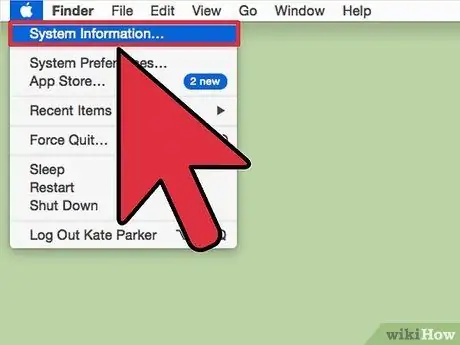
Քայլ 1. Որոշեք, թե արդյոք ձեր համակարգիչը կարող է տվյալներ գրել DVD- ի վրա, նախքան Mac- ով DVD փորձելը:
- MacBook Air համակարգիչներն առանց սկավառակի կրիչների չունեն Mac SuperDrive- ը, որն անհրաժեշտ է DVD- ներ այրելու համար:
- Որոշ հին Mac նոթբուքեր և համակարգիչներ չունեն SuperDrive; սակայն, SuperDrive- ը սովորաբար ներկառուցված է ավելի նոր Mac- երի վրա:
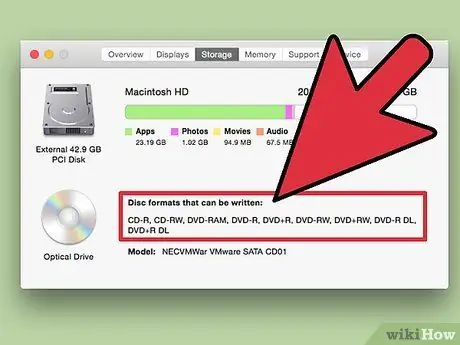
Քայլ 2. Ստուգեք համակարգչի համակարգի բնութագրերը `համոզվելու համար, որ համակարգիչը կարող է տվյալներ գրել DVD- ին:
- Մուտք գործեք աշխատասեղան: Էկրանի վերին ձախ անկյունում կտտացրեք Apple պատկերակին:
- Ընտրեք «Այս Mac- ի մասին»: Սպասեք, մինչև երկխոսության տուփը հայտնվի: Կտտացրեք «Լրացուցիչ տեղեկություններ …»
- Ձախ սյունակում գտնվող թեմաների ցանկում ընտրեք «Սկավառակի այրումը»: Փնտրեք «DVD-Write:» ցուցակի սյունակում ՝ աջ կողմում:
- Եթե ցուցակում գրված է «-R» և «-RW», կարող եք այրել DVD:
Մաս 3 -ից 3 -ը ՝ Mac ֆայլերի հավաքում
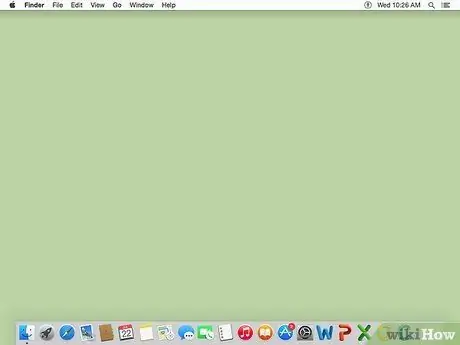
Քայլ 1. Վերադառնալ աշխատասեղան:
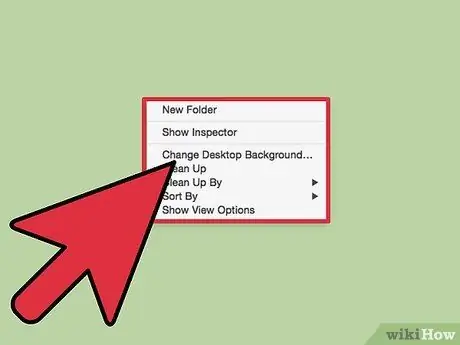
Քայլ 2. Մկնիկով աջ սեղմեք դատարկ տարածության վրա:
Կարող եք նաև սեղմել «Վերահսկիչ» և «Մուտքագրեք» կոճակները, որոնք գտնվում են հետագծի տակ:
Քայլ 3. Ընտրանքների ցանկից ընտրեք «Նոր թղթապանակ» ': Որոշ համակարգիչների վրա կարող եք նաև ընտրել «Նոր այրման պանակ»:
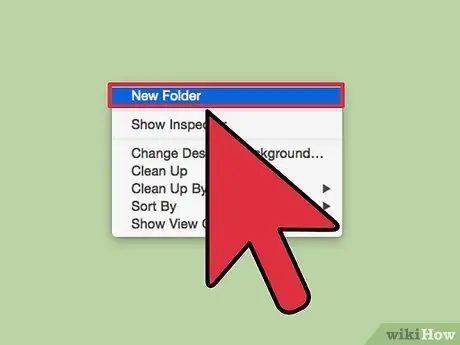
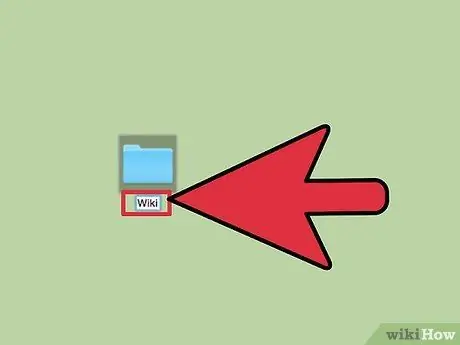
Քայլ 4. Անվանեք այն լուսանկարը, որն ընդգծվում է:
Սեղմեք և քաշեք ֆիլմեր, ֆայլեր և այլ տվյալներ նոր թղթապանակի մեջ:
Եթե ցանկանում եք ֆիլմ վերցնել DVD- ից և այրել այն նոր DVD- ի վրա, ձեզ հարկավոր կլինի ծրագիր, որը կարող է պատռել DVD- ն: Թեև նման լիցենզավորված Mac ծրագիր չկա, կարող եք ներբեռնել անվճար ծրագիր, ինչպիսին է Mac Ripper- ը ՝ DVD բովանդակությունը պատռելու համար:
3 -րդ մաս 3 -ից. DVD- ի այրում
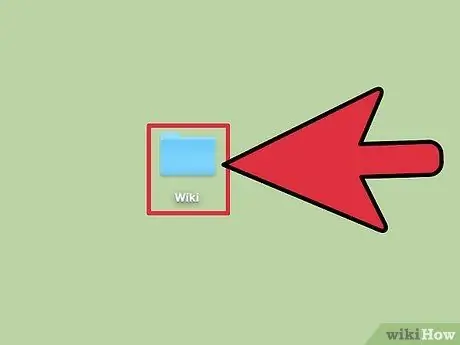
Քայլ 1. Կրկնակի սեղմեք նոր թղթապանակի վրա:
Դուք պետք է տեսնեք թղթապանակում նշված ֆայլերը:
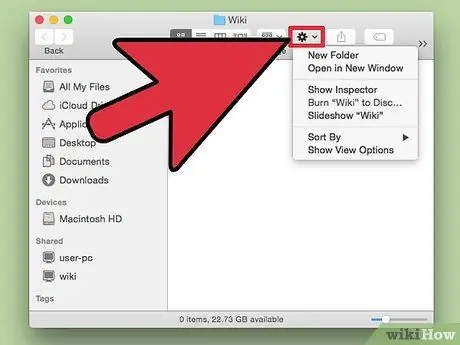
Քայլ 2. Կտտացրեք փոխանցման պատկերակին թղթապանակի երկխոսության տուփի վերևում:
Հանդերձում պատկերակի տակ կլինի «Գործողություն» բառը:
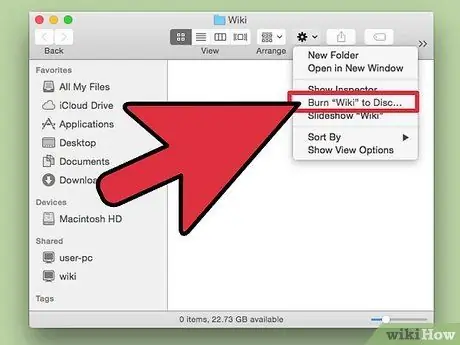
Քայլ 3. Ընտրեք «Այրել անվան թղթապանակը սկավառակի վրա:.."
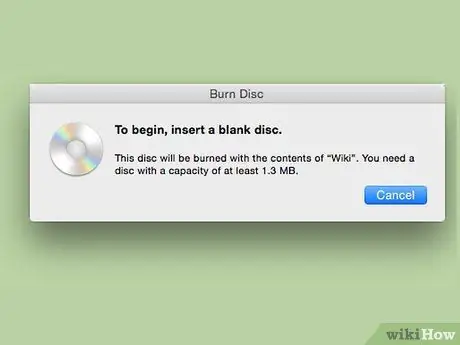
Քայլ 4. Տեղադրեք դատարկ գրելի DVD սկավառակի մեջ:
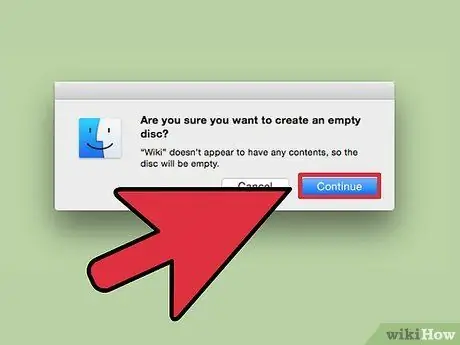
Քայլ 5. Սպասեք, մինչև սկավառակը սկսի ինքնաբերաբար այրվել կամ կտտացրեք «Այրել. "
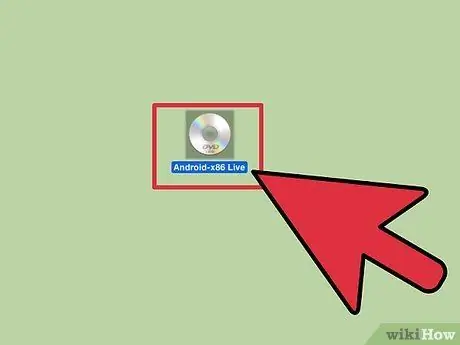
Քայլ 6. Թողեք Mac- ը այրվի և ավարտեք DVD- ի այրման գործընթացը, նախքան դրան մուտք գործելը:
Սեղմեք DVD- ին `այն նվագարկելու համար, կամ հանեք DVD- ն և գործարկեք այն DVD նվագարկիչում:






